10 個優秀的 Chrome 螢幕截圖擴充功能來擷取螢幕
在種類繁多的 Chrome 螢幕截圖擴充功能中,找到最適合您的一款可能是一項艱鉅的任務。由於選項繁多,而且每個選項都聲稱是最好的,因此搜尋變得非常複雜。不要害怕,因為這篇文章將開啟 Chrome 螢幕截圖擴充領域的旅程。本指南推出了最實用且用戶友好的選擇,為您提供了專為無縫螢幕截圖自訂的 11 個擴充功能的精選清單。無論您尋求精確性、多功能性還是獨特功能,這篇文章都能滿足您的需求。
指南列表
如何找到好的 Chrome 螢幕截圖擴充程序 Chrome 螢幕截圖擴充功能的 10 個絕佳選擇 獎勵:Chrome 螢幕截圖擴展的最佳替代品 有關 Chrome 螢幕截圖擴充功能的常見問題解答如何找到好的 Chrome 螢幕截圖擴充程序
如果你想找到一個好用且強大的Chrome截圖擴充程序,你首先需要知道的是如何區分好工具和壞工具。大多數 Chrome 螢幕截圖擴充功能由於尺寸較小,無法涵蓋螢幕截圖工具所需的全部功能。例如,某些擴充功能可能無法拍攝高品質的影像,某些擴充功能可能無法立即編輯您的螢幕截圖。如果你想找到最有用、最強大的 Chrome 螢幕截圖擴展程序,它必須在保持小巧的同時擁有足夠的功能。所以,在接下來的章節中,貼文會根據符合這些原則的條件,試著選擇適合你的。
Chrome 螢幕截圖擴充功能的 10 個絕佳選擇
1.Movavi 截圖
Movavi Screenshot 簡化了 Chrome 上的擷取、編輯和分享。快速捕捉您的螢幕,精確增強視覺效果,並享受跨平台的輕鬆共享。憑藉一鍵式方法、詳細的編輯工具和無縫共享選項,Movavi 作為出色的 Chrome 螢幕截圖擴展增強了您的螢幕截圖體驗,使其高效且用戶友好。
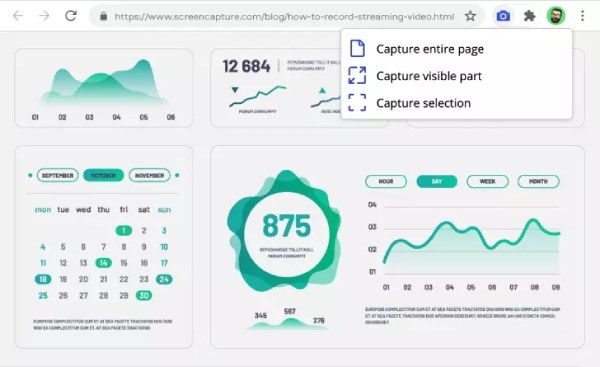
- 只需單擊即可截取螢幕截圖,以提高效率。
- 精確地編輯影像。
- 輕鬆地在各種平台上分享您的自訂螢幕截圖。
2. 很棒的截圖
使用 Awesome Screenshot 徹底改變您的 Chrome 螢幕截圖擴充功能。這種動態擴展不僅提供捕捉影像;還提供更多功能。它提供了直覺的精確註釋工具、即時共享選項以及捕獲整個網頁的能力。使用 Awesome Screenshot 提升您的螢幕截圖體驗-這是一款專為追求卓越的 Chrome 用戶提供的一體化解決方案。
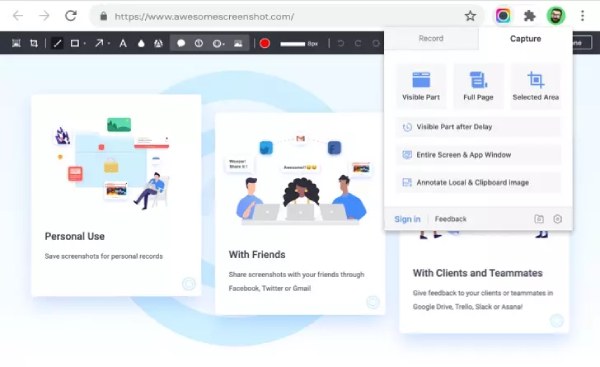
- 使用 Awesome Screenshot 的直覺式工具輕鬆註解。
- 直接從擴充功能輕鬆共享螢幕截圖。
- 截取螢幕的一部分 無縫地獲取詳細的螢幕截圖。
3. 織布機
Loom 透過專注於動態視訊擷取和分享來重新定義 Chrome 螢幕截圖擴充。輕鬆創造有影響力的視訊演練,促進高效率的溝通和協作。除了靜態螢幕截圖之外,Loom 還可以將您的想法變為現實,透過即時視訊傳播確保無縫的共享體驗。利用 Loom 獨特的螢幕截圖和影片功能組合來提升您的溝通能力。
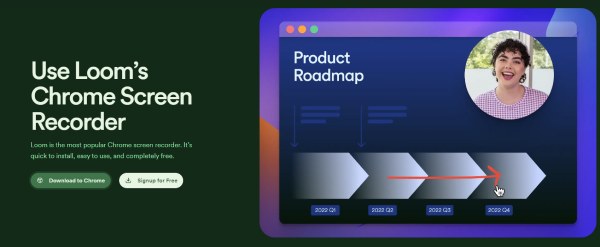
- 輕鬆捕捉和分享動態解釋。
- 立即在 Chrome 上分享您的螢幕截圖,以實現高效溝通。
- 透過協作視訊註釋和評論增強團隊合作。
4. 捕獲雨雲
Nimbus Capture 在 Chrome 螢幕截圖擴充功能領域中脫穎而出,提供了廣泛的工具包。輕鬆捕獲、註釋和共享。憑藉滾動捕獲、選擇性區域快照和整合雲端存儲,Nimbus 可確保多功能且高效的螢幕截圖體驗。
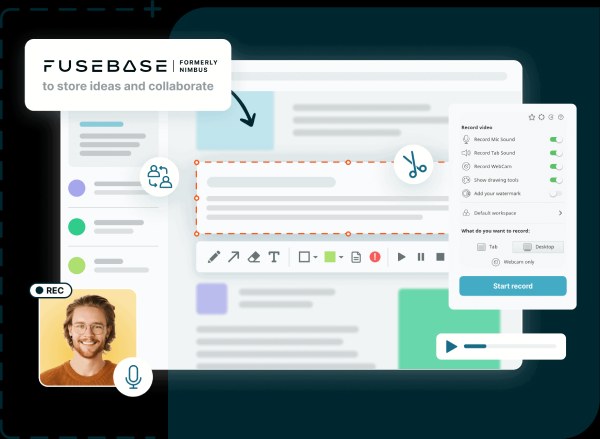
- 捕獲整個頁面 輕鬆使用滾動捕獲功能。
- 突出顯示並捕獲特定區域以獲取詳細的螢幕截圖。
- 使用整合雲端儲存無縫儲存和存取您的螢幕截圖。
5. 詢問
Askify 是一款獨特的 Chrome 螢幕截圖擴充程序,可為您的擷取帶來互動性。將問題無縫嵌入螢幕截圖中,鼓勵參與和協作。憑藉可自訂的調查、富有洞察力的反饋和直接共享選項,Askify 將螢幕截圖轉換為互動式對話。
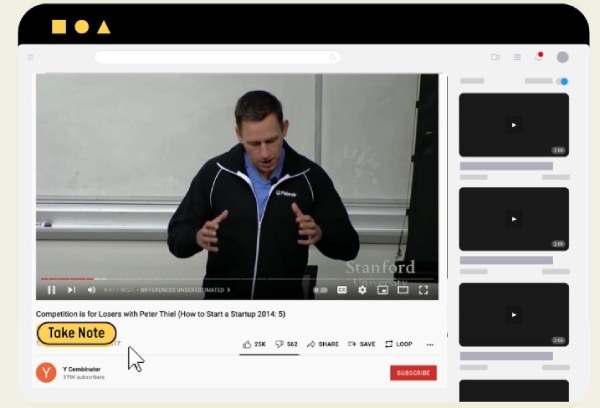
- 在螢幕截圖中嵌入問題以獲得引人入勝的內容。
- 使用 Askify 的可自訂調查功能收集富有洞察力的回饋。
- 從您直接捕獲的螢幕截圖中記下筆記。
6. 抄寫員
Scribe 是一款複雜的 Chrome 螢幕截圖擴充程序,可為您的擷取添加一絲優雅。 Scribe 提供先進的註釋工具、人工智慧驅動的文字識別以及與生產力工具的無縫集成,是尋求複雜的螢幕截圖工作流程的人的首選。
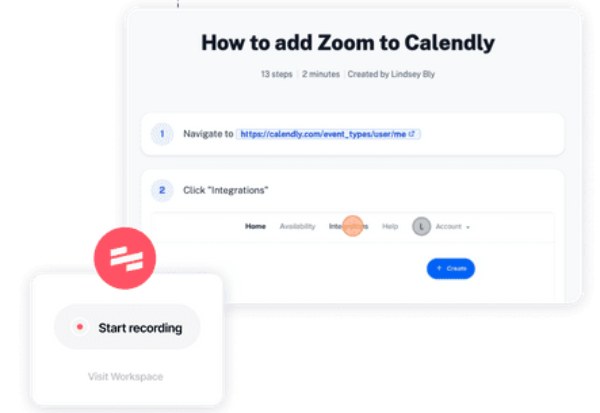
- 使用複雜且先進的註釋工具提升您的擷取效果。
- 利用人工智慧驅動的文字辨識在螢幕截圖上有效率地記筆記。
- 與生產力工具無縫集成,提高工作流程效率。
7.點擊
ClickUp 透過整合任務管理改變您的 Chrome 螢幕截圖擴充體驗。無縫捕獲和註釋螢幕截圖,將其轉化為可操作的任務。透過直接任務分配、協作評論和即時更新,ClickUp 確保您的螢幕截圖提高工作效率。
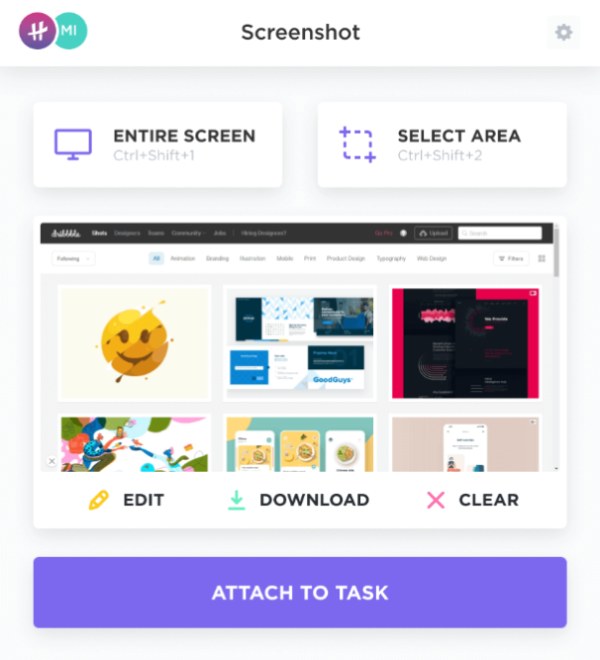
- 建立任務來處理您的多個螢幕截圖。
- 將您的螢幕截圖附加到電子郵件中以進行共享。
- 儲存螢幕截圖時請儲存附屬註解。
8. 忍者捕捉
NinjaCapture 在隱密的 Chrome 螢幕截圖效率方面表現出色。此擴充功能提供快速擷取、自動組織和謹慎的共享選項。憑藉其忍者般的方法,您可以輕鬆捕捉、組織和共享螢幕截圖,而無需中斷您的工作流程。
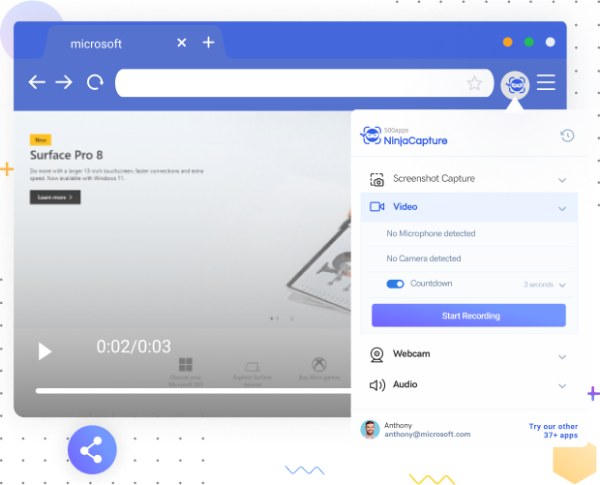
- 過濾和識別螢幕截圖上的圖像。
- 無需手動操作即可整理您的螢幕截圖。
- 謹慎地分享您的捕獲內容,保持無縫的工作流程。
9. 氣泡
Bubbles 是一款獨特的全頁螢幕截圖 Chrome 擴充程序,為您的擷取引入了有趣的互動元素。將靜態螢幕截圖轉變為引人入勝的基於氣泡的對話。憑藉可自訂的類似聊天的功能、表情符號反應和直接共享選項,Bubbles 為您的溝通增添了一絲樂趣。
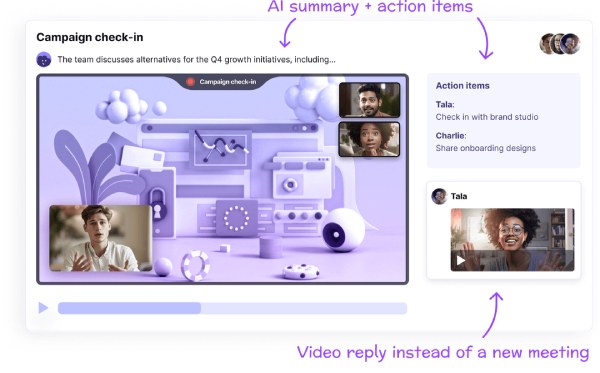
- 將螢幕截圖變成動態的、類似聊天的交互,以進行交流。
- 透過捕捉中的表情符號反應增強對話。
- 免費的人工智慧會議記錄員可協助您進行螢幕截圖。
10. 射擊
FireShot 是一款功能強大的 Chrome 螢幕截圖擴充程序,以其全面的編輯功能脫穎而出。精確捕獲、註釋和編輯螢幕截圖。憑藉先進的編輯工具、多頁擷取和可自訂的儲存選項,FireShot 確保以專業且客製化的方式滿足您的螢幕截圖需求。
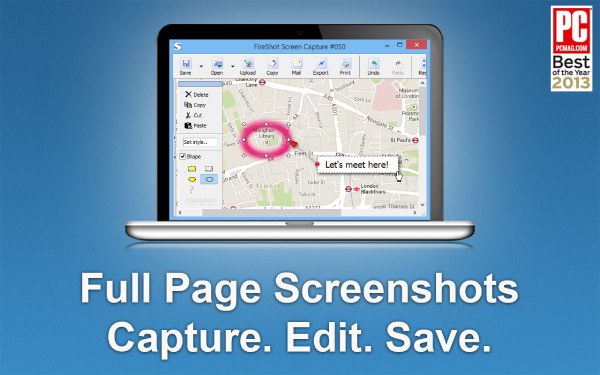
- 如果需要,可以將螢幕截圖轉換為 PDF 格式。
- 使用 FireShot 無縫擷取整個多頁內容。
- 在螢幕截圖上添加註釋和評論。
獎勵:Chrome 螢幕截圖擴展的最佳替代品
儘管如此,作為 Chrome 螢幕截圖擴展程序,它們的功能和效果始終是有限的。與這些小工具相比,您可以使用更專業、更強大的截圖應用程序,名為 AnyRec Screen Recorder 如果你想追求極致的截圖體驗。該軟體不僅可以幫助您以最高品質捕捉任何地方的螢幕,還可以幫助您即時添加註釋和繪圖工具。以下是如何使用這個 Chrome 螢幕截圖擴充功能的絕佳替代品:

該應用程式只有 6.6 MB,比大多數 Chrome 螢幕截圖擴充功能都要小。
為您提供高品質、不同格式的精彩截圖。
根據需要在螢幕截圖中新增形狀、文字、標註等。
使用熱鍵在會議、遊戲等過程中截取螢幕截圖。
安全下載
安全下載
步驟1。開啟 AnyRec Screen Recorder 並選擇最適合您需求的螢幕截圖模式。然後,點擊“螢幕捕獲”按鈕。
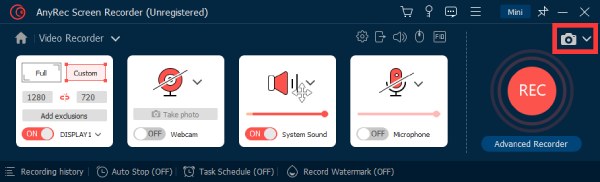
第2步。準備 拍攝高解析度螢幕截圖 透過拖曳要捕獲的頁面上的邊框來捕獲所選區域。
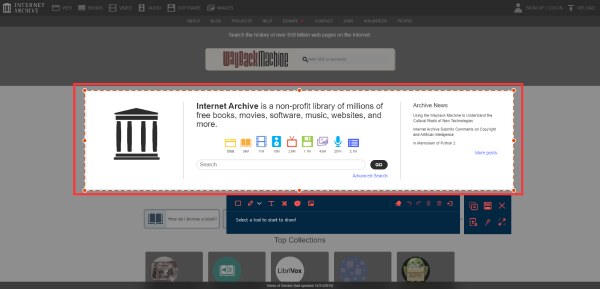
第 3 步。在儲存螢幕截圖之前,您可以點擊下面的「鉛筆」、「文字」等按鈕來編輯螢幕截圖。完成後,按一下“儲存”按鈕以儲存螢幕截圖。
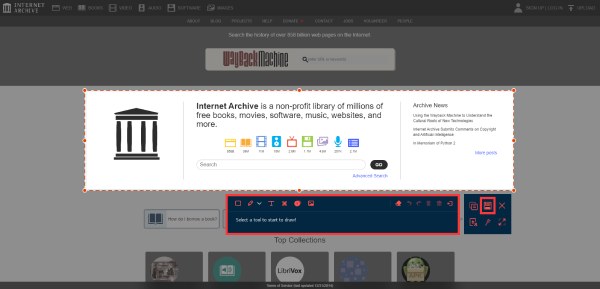
安全下載
安全下載
有關 Chrome 螢幕截圖擴充功能的常見問題解答
-
Chrome 螢幕截圖擴充功能安全嗎?
是的,信譽良好的擴充功能遵循 Chrome 的安全準則,確保用戶的隱私和安全。
-
Chrome 螢幕截圖擴充功能可以在行動裝置上使用嗎?
並非所有擴充功能都適合行動裝置。選擇與 Chrome 行動版相容的擴充功能以實現無縫使用。
-
Chrome 螢幕截圖擴充功能中可以擷取的數量有限制嗎?
大多數擴充功能提供無限的捕獲,但儲存限制可能適用於您的裝置。
結論
總而言之,Chrome 螢幕截圖擴充功能提供了多種選擇,可以滿足各種需求。每個擴充功能都帶來獨特的功能來增強您的螢幕截圖體驗。但是,如果您想在截圖時獲得最佳體驗,專業工具是 Chrome 截圖擴充功能的最佳替代品。 AnyRec Screen Recorder 是您正確的選擇。不。專業工具是 Chrome 螢幕截圖擴充功能的最佳替代品。 A是你猶豫是否下載並開始截圖之旅的正確選擇!
安全下載
安全下載
